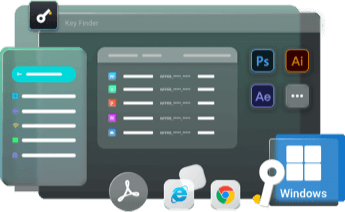Sommaire
| ⚙️Niveau complexe | Faible, Débutants |
| ⏱️Durée | 5 à 10 minutes |
| 💻S'applique à | Voir les mots de passe Facebook dans Google Chrome - PC et Android |
| ✏️Étapes |
Voir le mot de passe Facebook dans Google Chrome à l'aide d'EaseUS Key Finder - Méthode automatique Comment voir le mot de passe Facebook dans Google Chrome - Méthode manuelle |
Facebook est l'une des plateformes de médias sociaux les plus utilisées au monde pour se faire de nouveaux amis et nouer de nouvelles relations, parler à de vieux amis et à la famille, bref, tout ce que l'utilisation des réseaux sociaux contient aujourd'hui. Mais dans le monde technologique d'aujourd'hui, nous créons souvent des dizaines de comptes sur différentes plateformes, il peut donc être difficile pour nous de nous souvenir des mots de passe de chaque compte. À cet égard, Google Chrome nous aide à enregistrer nos mots de passe lors de la connexion, que ce soit sur Facebook ou autre.
Comme indiqué sur Quora, les utilisateurs se demandent souvent comment accéder à leurs mots de passe Facebook dans Google Chrome, soulignant la nécessité d'une solution simple. Par exemple, un utilisateur sur Quora a demandé : « Comment puis-je voir mon mot de passe Facebook dans Google Chrome ? »
Dans ce guide, EaseUS se concentre principalement sur la procédure de vérification du mot de passe Facebook dans Google Chrome. Cependant, si vous stockez d'autres mots de passe de compte dans Google Chrome, vous pouvez appliquer les mêmes méthodes décrites ci-dessous pour voir vos mots de passe à tout moment.
Maintenant, apprenons une autre méthode simple et facile en utilisant EaseUS Key Finder.
Voir le mot de passe Facebook dans Google Chrome à l'aide d'EaseUS Key Finder - Méthode automatique
EaseUS Key Finder est un outil très puissant conçu pour découvrir et afficher rapidement les mots de passe Facebook enregistrés non seulement dans Google Chrome mais aussi dans des navigateurs comme Mozilla Firefox, Internet Explorer, Edge et bien d'autres. Cet outil vous aide également à trouver et à restaurer les clés de produit et les licences de produit du serveur Windows. Que vous réinstalliez Windows ou que vous déplaciez votre licence vers un nouveau PC, il est essentiel de disposer de votre clé de produit. EaseUS Key Finder récupère les clés de produit pour Windows (y compris Windows 11/10/8/7) et SQL Server, sans exigences spécifiques.
Alors, pourquoi attendre plus longtemps ? Il vous suffit de télécharger EaseUS Key Finder pour conserver toutes vos informations d'identification essentielles en toute sécurité !
Voici comment utiliser EaseUS Key Finder :
Étape 1. Cliquez sur « Internet et réseau » sous Mot de passe.

Étape 2. Vérifiez les comptes et les mots de passe du navigateur Chrome, Edge, Firefox et IE.
« Copier » – Cliquez dessus, puis collez directement.
« Enregistrer » - Enregistrer sous forme de fichier PDF.
« Imprimer » – Connectez l’imprimante pour imprimer.

Principales fonctionnalités d'EaseUS Key Finder :
- Retrouvez le mot de passe Facebook enregistré sur n'importe quel navigateur.
- Trouver les mots de passe Wifi.
- Obtenez plus de 10 000 numéros de série de logiciels.
- Récupérer les informations d'identification Windows.
- Clés d'activation de sauvegarde.
- Récupérer la clé des systèmes d'exploitation/disques morts.
Maintenant que vous connaissez les fonctionnalités d'EaseUS Key Finder, téléchargeons-le pour tirer le meilleur parti de cet outil de récupération de votre mot de passe Facebook.
Comment voir le mot de passe Facebook dans Google Chrome - Méthode manuelle
Il est trop facile de voir votre mot de passe Facebook dans Google Chrome, que ce soit via la version Web/bureau ou la version Android. Mais le fait est que vous ne pouvez voir le mot de passe Facebook dans Google Chrome que si vous avez stocké/enregistré le mot de passe sur Google Chrome la première fois que vous vous connectez. Chaque fois que vous vous connectez à un compte en utilisant vos informations d'identification dans Google Chrome, le navigateur vous montre une option en affichant une petite fenêtre contextuelle pour enregistrer les mots de passe. Ainsi, pendant ce temps, vous devez enregistrer les mots de passe pour les voir à tout moment dans Google Chrome. Un autre avantage de l'enregistrement des mots de passe dans Google Chrome est que vous n'avez pas besoin de saisir vos informations d'identification à chaque fois pour vous connecter à votre compte. Les informations d'identification enregistrées vous connectent automatiquement. Partagez ce guide avec d'autres utilisateurs dans le besoin.
Apprenons comment voir les mots de passe Facebook dans Google Chrome sur une version PC/Desktop :
Étape 1. Ouvrez Google Chrome, cliquez sur les trois petits points dans le coin supérieur droit, puis cliquez sur « Paramètres » dans la liste d'options qui apparaît.
![]()
Étape 2. Dans les paramètres de Chrome, cliquez sur « Remplissage automatique et mots de passe » en haut à gauche.
Astuce : il existe également un raccourci pour accéder au gestionnaire de mots de passe de Chrome via le lien directement.
Étape 3. Cliquez sur « Google Password Manager ». Un nouvel onglet s'ouvre, dans lequel vous pouvez voir tous les sites/applications pour lesquels vous avez enregistré des mots de passe, y compris Facebook.
Étape 4. Cliquez sur « Facebook » dans la liste pour voir le mot de passe.
Étape 5. Ici, vous devez saisir le mot de passe de votre compte PC local pour des raisons de sécurité.
- Remarque :
- Si vous n'avez pas configuré de mot de passe pour votre compte PC local, vous n'avez pas besoin de le saisir, car Chrome vous montrera instantanément vos identifiants Facebook.
Étape 6. Une fois que vous avez entré le mot de passe correct de votre compte PC local, Chrome vous montrera les informations d'identification Facebook.
Étape 7. Cliquez ici sur l'icône en forme d'œil pour créer votre mot de passe Facebook. C'est tout ; vous voyez maintenant votre adresse e-mail et votre mot de passe.

Les liens suivants sont liés aux mots de passe Facebook ; vérifiez-les si vous en avez besoin.
Vous vous demandez peut-être comment voir le mot de passe Facebook dans Google Chrome via Android. Il est intéressant de noter que la procédure est presque la même sous Android, mais elle peut être déroutante pour vous car vous savez que les interfaces des versions Android et Desktop sont différentes. Alors ne vous inquiétez pas. Regardez ce didacticiel vidéo de YouTube pour apprendre et voir les mots de passe Facebook dans Google Chrome sur Android.
Chers amis curieux, imaginons ce qui se passe si vous n'avez pas enregistré votre mot de passe Facebook dans Google Chrome. Eh bien, ce n'est pas un gros problème. Vous pouvez enregistrer vos identifiants à tout moment en vous connectant simplement à vos comptes, mais si vous ne vous souvenez pas de votre mot de passe/identifiants, vous devez réinitialiser le mot de passe, ce qui est un autre sujet et une autre procédure à apprendre.
Conclusion
La fonction d'enregistrement de mot de passe de Chrome peut s'avérer être une véritable bouée de sauvetage, mais vous devrez avoir initialement enregistré votre mot de passe pour y accéder.
Pour ceux qui utilisent une version PC ou de bureau de Chrome, les étapes sont simples et conviviales. En suivant notre guide, vous pouvez rapidement récupérer votre mot de passe Facebook et profiter de la commodité des connexions automatiques.
Si vous n'avez pas enregistré votre mot de passe Facebook dans Chrome, ne vous inquiétez pas. Vous pouvez toujours commencer à enregistrer vos identifiants pour pouvoir y accéder plus facilement par la suite. Si vous oubliez vos informations de connexion, la réinitialisation de votre mot de passe est une solution simple.
De plus, EaseUS Key Finder est un outil puissant qui étend ses capacités au-delà de la récupération des mots de passe Facebook dans Chrome. Il peut également vous aider à trouver et à restaurer les clés de produit et les licences de produit du serveur Windows. Que vous réinstalliez Windows ou que vous transfériez votre licence vers un nouveau PC, il est essentiel de disposer de votre clé de produit, et EaseUS Key Finder vous permet d'y accéder facilement.
Nous espérons que vous trouverez cet article utile, pas seulement à propos des mots de passe Facebook, mais aussi pour toutes les informations d'identification que vous stockez dans Google Chrome. N'hésitez pas à partager cet article avec d'autres personnes pour leur donner un coup de main grâce à ce guide !
Consultez la FAQ sur le mot de passe Facebook dans Google Chrome
Si vous rencontrez des problèmes similaires et avez d'autres inquiétudes/questions concernant le mot de passe Facebook dans Google Chrome, trouvons la réponse dans cette FAQ.
1. Puis-je voir mon mot de passe Facebook sur Google Chrome ?
Oui, vous pouvez voir votre mot de passe Facebook dans Google Chrome, mais il y a une condition importante à respecter. Pour ce faire, vous devez avoir préalablement enregistré ou stocké votre mot de passe Facebook dans Google Chrome. Lorsque vous vous connectez pour la première fois à votre compte Facebook avec Chrome, le navigateur vous invite généralement à enregistrer le mot de passe.
2. Comment voir les mots de passe Facebook sans les modifier ?
Vous pouvez voir votre mot de passe Facebook sans le modifier si vous l'avez enregistré dans Google Chrome. Suivez ces étapes :
Étape 1. Recherchez le gestionnaire de mots de passe Chrome dans Google Chrome.
Étape 2. Recherchez et cliquez sur « Facebook » dans la liste des mots de passe enregistrés.
Étape 3. Cliquez sur l’icône en forme d’œil à côté du champ de mot de passe pour afficher votre mot de passe Facebook.
3. Comment puis-je me connecter à Facebook sans mot de passe ?
Facebook propose des méthodes de connexion alternatives, notamment :
2FA : activez l'authentification à deux facteurs pour plus de sécurité en utilisant une méthode secondaire en plus de votre mot de passe, comme un code texte ou une application d'authentification.
Approbations de connexion : recevez un code sur votre appareil mobile lorsque vous vous connectez à partir d'un appareil inconnu, vous demandant de le saisir en plus de votre mot de passe.
Clé de sécurité : améliorez la sécurité avec une clé de sécurité physique pour la protection de la connexion.
Contacts de confiance : désignez des amis de confiance qui peuvent vous aider à récupérer votre compte si nécessaire en envoyant un code de récupération.
Pour configurer ces options, accédez à vos paramètres Facebook, accédez à « Sécurité et connexion » et explorez les choix de connexion et de sécurité disponibles.
Cette page vous a-t-elle aidé ?
Mise à jour par Arnaud
Arnaud est spécialisé dans le domaine de la récupération de données, de la gestion de partition, de la sauvegarde de données.
Articles liés
-
Comment changer le mot de passe Wi-Fi sur Android [Guide du débutant]
![author icon]() Arnaud/2025/09/22
Arnaud/2025/09/22 -
Comment trouver la clé de produit de Microsoft Office 2013
![author icon]() Lionel/2025/09/22
Lionel/2025/09/22 -
Que faire lorsque vous avez oublié votre mot de passe Thunderbird
![author icon]() Lionel/2025/09/22
Lionel/2025/09/22 -
Comment retrouver la clé de produit Windows Server 2012 [3 Façons]
![author icon]() Lionel/2025/09/22
Lionel/2025/09/22
A propos d'EaseUS Key Finder
EaseUS Key Finder offre des solutions complètes pour trouver efficacement les clés de produit de Windows ou de Windows Server, découvrir les numéros de série d'Offce, d'Adobe et d'autres logiciels installés, et trouver les codes WiFi, etc, en quelques clics.
Commentaires sur le produit